Hoe Android 13 te repareren Bluetooth werkt niet Probleem
Gemengde Berichten / / August 29, 2022
Google heeft eindelijk de Android 13 stabiel gebouwd in augustus 2022 als het dertiende grote Android OS, een opvolger van Android 12. Het brengt tal van belangrijke functies en verbeteringen met zich mee, afgezien van vernieuwde visuele veranderingen die gebruikers waarderen. Het heeft echter enkele bugs of stabiliteitsproblemen die we niet kunnen ontkennen. Ondertussen komen meerdere gebruikers de Android 13. tegen Bluetooth werkt niet Probleem bij het verbinden met andere apparaten.
Hoewel het overbrengen van bestanden via Bluetooth niet zo handig is voor smartphones, is het draadloos naar muziek luisteren of verbinding maken met slimme IoT-apparaten, enz., best handig voor Android-gebruikers. Het kan frustrerend genoeg zijn voor Android 13-gebruikers om Bluetooth-verbindingsproblemen, problemen met het wegvallen van signalen, enz. Te ervaren terwijl ze verbinding maken met andere Bluetooth-apparaten. Welnu, dat specifieke probleem kan om verschillende mogelijke redenen optreden.
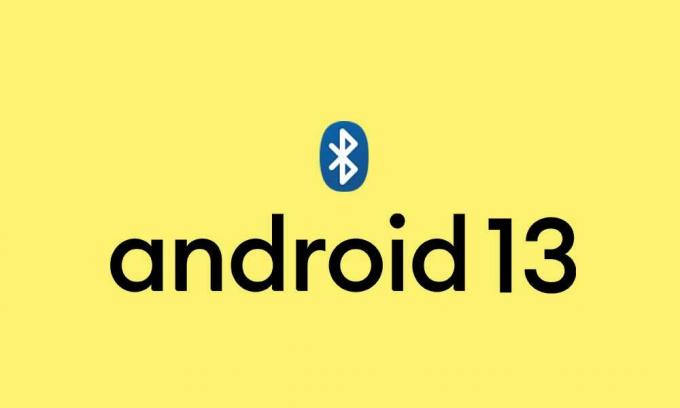
Pagina-inhoud
-
Hoe Android 13 te repareren Bluetooth werkt niet Probleem
- 1. Start je telefoon opnieuw op
- 2. Bluetooth vergeten en opnieuw koppelen
- 3. Controleer Bluetooth-instellingen
- 4. Bluetooth-cache en gegevens verwijderen
- 5. Controleren op software-updates
- 6. Alle gekoppelde Bluetooth-apparaten verwijderen
- 7. Zorg ervoor dat u obstakels verwijdert
- 8. Start uw telefoon op in de veilige modus
- 9. Bluetooth-instellingen resetten
- 10. Problemen met interne hardware? Bezoek Servicecentrum
Hoe Android 13 te repareren Bluetooth werkt niet Probleem
Terwijl sommige getroffen gebruikers ook vermeldden dat de fout "Helaas is Bluetooth gestopt" vrij vaak voorkomt, wat irritant is. Misschien is er een probleem met de Bluetooth-instellingen van het apparaat of de problemen met de interne hardware die Android 13-gebruikers op de een of andere manier veel verontrusten. Terwijl het Bluetooth-apparaat buiten bereik is, een verouderde systeemsoftware-build, onvoldoende batterij om Bluetooth te gebruiken, zijn er te veel Bluetooth-apparaten aangesloten, enz. kan een reden zijn.
Gelukkig hebben we hier enkele methoden voor probleemoplossing voor u gedeeld die u hieronder kunt volgen. Laten we dus, zonder nog meer tijd te verspillen, in de onderstaande gids springen.
1. Start je telefoon opnieuw op
Het wordt ten zeerste aanbevolen om de Android 13-handset en het andere Bluetooth-apparaat dat problemen heeft met de connectiviteit opnieuw op te starten om het systeem te vernieuwen. Als u het Bluetooth-apparaat opnieuw opstart, zorgt u ervoor dat de tijdelijke systeemstoring of cachegegevens gemakkelijk worden gewist. De meeste gebruikers van het getroffen Android-apparaat hebben deze truc nuttig gevonden. Dus probeer het een keer. Houd gewoon de aan / uit-knop op de telefoon ingedrukt> Selecteer Opnieuw opstarten.
advertenties
Terwijl u de aan / uit-knop op het Bluetooth-apparaat lang moet indrukken om het uit te schakelen.
2. Bluetooth vergeten en opnieuw koppelen
Het tweede dat u moet doen, is het verbonden Bluetooth-apparaat vergeten en opnieuw verbinden (opnieuw koppelen) met het Android 13-apparaat. Als uw specifieke Bluetooth-apparaat goed werkt met andere Bluetooth-apparaten, is deze methode handig. Om dit te doen:
- Open de Instellingen menu op de telefoon.
- Tik op Bluetooth > Selecteer Verbonden apparaten.
- Selecteer nu Eerder verbonden apparaten.
- Zoek uw Bluetooth-apparaat uit de lijst.
- Tik op de Instellingen icoon (i) ernaast > Tik op Vergeten.
- Zorg ervoor dat u dit bevestigt als daarom wordt gevraagd.
- Als u klaar bent, schakelt u Bluetooth in en uit op zowel de mobiele telefoon als het problematische Bluetooth-apparaat om het te vernieuwen.
- Tik vervolgens op de Nieuw apparaat koppelen optie > Laat de verbinding tot stand komen.
- Je bent klaar om te gaan.
3. Controleer Bluetooth-instellingen
Er wordt ook voorgesteld om de Bluetooth-instellingenopties op uw Android 13-smartphone te controleren, ongeacht of de Bluetooth-zichtbaarheid of de vindbaarheid is ingesteld op 'AAN' (zichtbaar voor iedereen) of niet. Als uw handset Bluetooth niet zichtbaar is voor andere Bluetooth-apparaten, kunnen andere Bluetooth-apparaten uw Android 13-handset uiteraard niet vinden of er verbinding mee maken. Om dit te doen:
- Tik op Instellingen > Openen Bluetooth.
- Tik op de Bluetooth-schakelaar om het te draaien AAN.
- Schakel nu de Bluetooth-zichtbaarheid van de telefoon naar Iedereen.
- Als u klaar bent, schakelt u Bluetooth uit en in en controleert u het probleem opnieuw.
4. Bluetooth-cache en gegevens verwijderen
De kans is groot dat uw Android 13-smartphone op de een of andere manier een tijdelijk storings- of cacheprobleem heeft met het Bluetooth-systeem. Als de bovenstaande methoden niet voor u werken, probeer dan de Bluetooth-cache en gegevens op uw handset te verwijderen door de onderstaande stappen te volgen, zodat uw apparaat correct kan werken met Bluetooth. Om dit te doen:
advertenties
- Open je apparaat Instellingen menu > Zorg ervoor dat Bluetooth uitschakelen.
- Tik op Apps en meldingen.
- Tik op Alle apps (Systeem-apps weergeven) van de pictogrammenu met drie stippen.
- Zoek nu Bluetooth en tik erop om de. te openen App informatie bladzijde.
- Tik op Opslag & cache > Zorg ervoor dat u Opslaggegevens wissen en dan Cache wissen.
- Als u klaar bent, start u uw handset opnieuw op om het systeem te vernieuwen.
- Ten slotte moet u Bluetooth kunnen verbinden en koppelen met andere apparaten.
5. Controleren op software-updates
Soms kan een verouderde Android OS-build of het ontbreken van de nieuwste versie van de beveiligingspatch in strijd zijn met Bluetooth-verbindingsproblemen vanwege bugs of veiligheidsredenen. Het is beter om te controleren op de beschikbare software-updates en deze vervolgens handmatig te installeren om te controleren of de Bluetooth van uw apparaat goed werkt of niet. Om dat te doen:
- Open de Instellingen app op je telefoon.
- Scroll nu naar beneden en tik op Systeem.
- Tik op Systeem update en het zal automatisch controleren op de beschikbare software-updates.
- Als er een update beschikbaar is, tikt u op Download en installeer.
- Wacht tot het updateproces is voltooid en start vervolgens uw handset opnieuw op om wijzigingen toe te passen.
Welnu, sommige van de Android 13-systeemupdates of beveiligingspatchupdates kunnen verschijnen via de Google Play-systeemupdate. Om hetzelfde te controleren:
- Dus, open de Instellingen menu op uw apparaat.
- Tik op Veiligheid > Tik op Google-beveiligingscheck om te controleren of er een beveiligingsupdate beschikbaar is of niet.
- Tik vervolgens op Google Play-systeemupdate om te controleren of er een Google Play-systeemupdate beschikbaar is of niet.
- Zorg ervoor dat u, indien beschikbaar, de stappen op het scherm volgt om de update te voltooien.
- Als u klaar bent, moet u het apparaat opnieuw opstarten om wijzigingen toe te passen.
6. Alle gekoppelde Bluetooth-apparaten verwijderen
U moet ook proberen alle gekoppelde Bluetooth-apparaten te verwijderen om er zeker van te zijn dat er geen conflict is met de reeds gekoppelde Bluetooth-apparaten op uw handset. Soms kan een enorme lijst met aangesloten apparaten u veel problemen bezorgen, die gemakkelijk kunnen worden opgelost. Om dit te doen:
advertenties
- Open je apparaat Instellingen > Tik op Verbonden apparaten.
- Tik op Bluetooth > Selecteer Eerder verbonden apparaten.
- Zorg er nu voor dat u uw verbonden Bluetooth-apparaat in de lijst vindt.
- Tik vervolgens op de Instellingen icoon (i) ernaast > Selecteren Vergeten.
- Bevestig desgevraagd hetzelfde > Ga vervolgens terug naar het Bluetooth-menu.
- Tik op Nieuw apparaat koppelen om uw Bluetooth-apparaat opnieuw te verbinden met de Android 13-handset.
7. Zorg ervoor dat u obstakels verwijdert
Zorg ervoor dat u alle soorten obstakels verwijdert van uw plaats tussen het mobiele apparaat en andere Bluetooth-apparaten (als beide apparaten niet dichter bij elkaar worden gehouden). Soms kunnen obstakels of andere objecten tussen de Bluetooth-apparaten signaalinterferentie veroorzaken die u moet controleren. Probeer de obstakels van beide Bluetooth-apparaten vrij te houden en houd ze dichtbij genoeg.
8. Start uw telefoon op in de veilige modus
In de meeste scenario's werkt uw apparaat mogelijk niet goed of begint de Bluetooth-verbinding u vaak te storen wanneer software of toepassingen van derden conflicteren. Het is dus beter om uw handset op te starten in de veilige modus om te controleren of software van derden problemen veroorzaakt of niet. Om dit te doen:
- Houd ingedrukt de Aanknop op uw handset totdat het Power Menu verschijnt.
- Nu aanraken en vasthouden Uitschakelen tot de Herstart naar veilige modus optie verschijnt.
- Tik op Oké om uw apparaat opnieuw op te starten in de veilige modus.
Opmerking: U kunt alle apps of games van derden die u onlangs hebt geïnstalleerd, verwijderen.
Als u de veilige modus wilt afsluiten, zorg er dan voor dat u de telefoon normaal opnieuw opstart in de veilige modus.
9. Bluetooth-instellingen resetten
Het lijkt erop dat de bovenstaande methoden niet voor u hebben gewerkt en op de een of andere manier hebben de Bluetooth-instellingen of -configuratie enkele problemen of kunnen beschadigde gegevens op uw handset in strijd zijn met het verbindingsprobleem. Om die reden moet u de Bluetooth-instellingen terugzetten naar de fabrieksinstellingen door de onderstaande stappen te volgen. Om dit te doen:
- Open de Instellingen app op uw apparaat.
- Tik op Instellingen > Kies Systeem.
- Tik op Geavanceerd > Tik op Opties resetten.
- Selecteer Wi-Fi, mobiel en Bluetooth resetten. [Op sommige apparaten kan het er zo uitzien: Netwerkinstellingen resetten]
- Tik op Reset instellingen > Bevestig de reset als daarom wordt gevraagd door het wachtwoord, de pincode of het patroon van het vergrendelscherm op te geven.
- Als u klaar bent, wacht u tot de reset is voltooid> Start het apparaat opnieuw op om wijzigingen toe te passen.
- Ten slotte kunt u de Bluetooth verbinden met het andere apparaat om het probleem te controleren.
10. Problemen met interne hardware? Bezoek Servicecentrum
Advertentie
Als het probleem u nog steeds problemen geeft, bezoek dan uw dichtstbijzijnde servicecentrum om uw handset goed te laten controleren of er een probleem is met de interne hardware of niet.
Dat is het, jongens. We gaan ervan uit dat deze gids nuttig voor u was. Voor verdere vragen kunt u hieronder reageren.

![Herstelmodus openen op Tecno W3 Pro [standaard en aangepast]](/f/413c34ea42431f4e40cb27efe9907ada.jpg?width=288&height=384)

